Подключая принтер, не забудьте установить программное обеспечение для этой модели. Скачать драйвер Samsung ML-2165 можно с нашего сайта. Устанавливается софт всего за несколько минут, чтобы операция прошла безошибочно, рекомендуем закрыть на компьютере все запущенные программы и приложения.
После скачивания запустите дистрибутив на компьютере. В первом окне установочной программы отмечаем пункт «Установить», и запускаем инсталляцию кнопкой «ОК».
Подтверждаем согласие с условиями использования программных продуктов разработчика. Для этого отмечаем галочкой строчку «Я ознакомился и принимаю условия соглашения об установке», и нажимаем «Далее». Если этого не сделать, программа не сможет продолжить работу.
Указываем тип подключения. Для этой модели принтера используется USB-соединение. Отмечаем в предложенном списке соответствующий пункт, и нажимаем «Далее».
Отмечаем системные компоненты драйвера, которые программа-инсталлятор должна установить на компьютер. Для этого отмечаем галочками все пункты в списке, и нажимаем «Далее».
Part 1/3 ML 2165W Setup and Installation (initial)
Ждём несколько минут, пока «Мастер настройки» завершит инсталляцию драйвера. Когда статус процесса отобразится как «Установка завершена», нажимаем «Далее».
В финальном окне нажимаем «Готово», и после закрытия программы, приступаем к работе с принтером.
Источник: printer-drivers.ru
Драйвер для Samsung ML-2165

Рекомендуем сначала установить драйвер по ссылке ниже, если для вашей системы не найдется нужный драйвер, то зайдите в эту статью. Эта программа универсальна для многих устройств Samsung.
Windows 10 / 8.1 / 8 / 7 / Vista / XP / 2008 / 2003 / 2000
Установка драйвера в Windows 10
Эта короткая инструкция поможет вам без проблем поставить драйвер для принтера Samsung ML-2165 на ваш компьютер. И для начала перейдите по ссылке, чтобы скачать установочный файл на ваш ПК или ноутбук. Сохраните его в подходящую вам папку (по умолчанию – это папка «Загрузки»). Перейдите в нее и дважды жмите мышкой на сохраненный файл.
Чтобы установить драйвер в предложенном окне нужно выбрать пункт «Установить» и пометить его кликом мышки. Далее нажимайте «Ок».
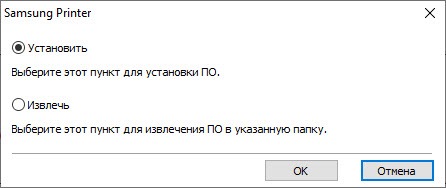
Новое окошко предлагает вам ознакомиться с текстом лицензионного соглашения и принять его. Чтобы прочесть текст, кликните по ссылке в окне, а затем проставьте флажок кликом мышки напротив надписи «Я ознакомился и принимаю условия соглашения об установке». После этих манипуляций снова нажмите «Далее».
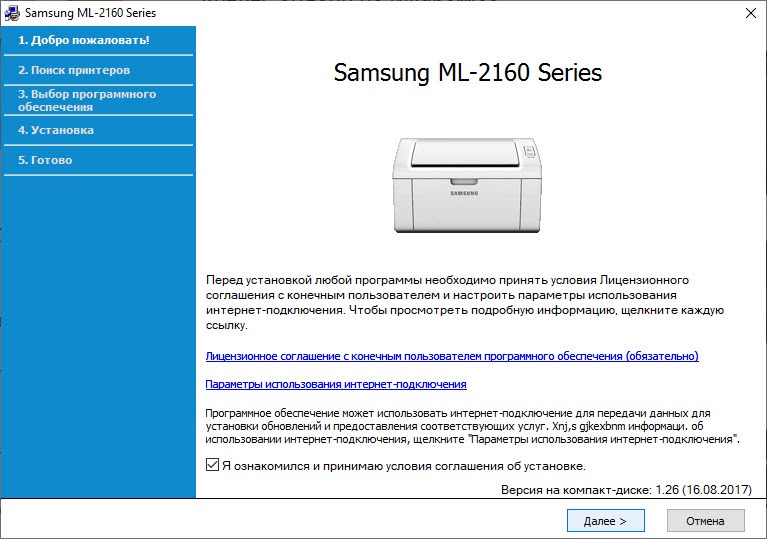
Важный шаг установки – выбор типа подключения принтера. В большинстве случае это будет подключение при помощи USB-кабеля, то есть, выберите пункт «USB» и снова нажмите мышкой кнопку «Далее».
Samsung ML-2165W Printer wiFi install process
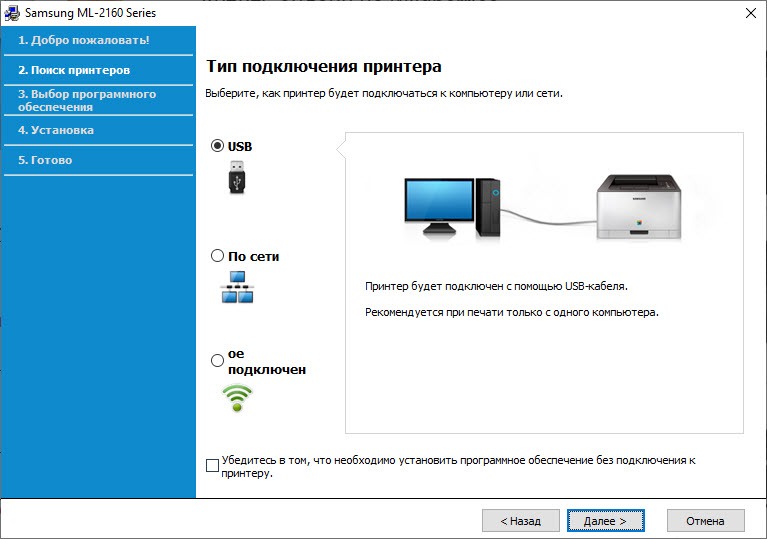
Следующее окно – окно выбора компонентов для установки. Отметьте флажками оба предложенных варианта и снова нажимайте «Далее».
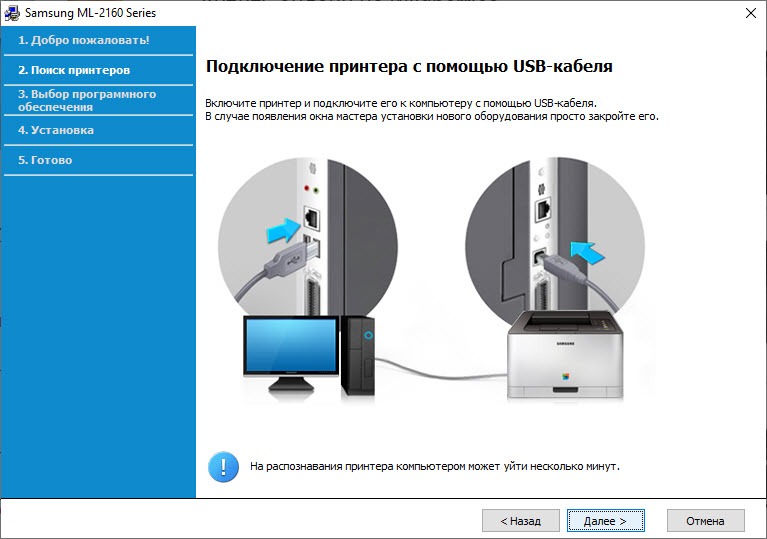
Окно-индикатор установки покажет вам, как проходит инсталляция драйвера. Когда она будет окончена, в окне появится надпись «Установка завершена» над зеленой индикаторной лентой. Финальное окно подтвердит окончание установки. Просто кликните кнопку «Готово» мышкой – и можно приступать к работе с принтером.
Протестируйте печать, отпечатав любой документ. Если проблем не возникло, отлично! Если же печать происходит некорректно или вообще не запускается, есть два варианта решения проблемы: перезагрузите компьютер и снова попробуйте распечатать документ. Если и это не помогло, возможно, потребуется заново переустановить драйвер, предварительно удалив установленный ранее.
Источник: printerp.ru
Драйвер для Samsung ML-2165

Установить драйвер для Samsung ML-2160 облегчает универсальная программа, которая предназначена для установки драйверов. Программа от компании Samsung.
Windows 2003/2008/2012/XP/Vista/7/8/8.1/10
Варианты разрядности: x32/x64
Размер драйвера:43 MB
Нажмите для скачивания: Samsung ML-2165
Как установить драйвер в Windows 10
Вы приобрели принтер Samsung ML-2165, но не знаете как подключить его к компьютеру для начала работы? Тогда следуйте нижеприведенной инструкции. Для использования принтера нужно установить драйвер на компьютере. Драйвером называют специальную программу, связывающую ПК с дополнительными устройствами. Загрузить его можно по ссылке выше.
Запустите скачанный файл для открытия программы-установщика.
В появившемся окне оставьте метку возле пункта «Установить» и нажмите «ОК».
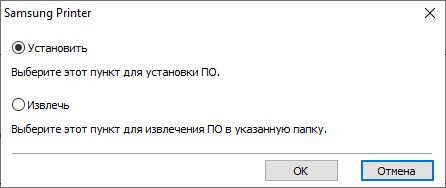
Здесь вы должны дать согласие с условиями лицензионного соглашения. Если вы согласны, ставьте галочку внизу окна и кликайте «Далее».
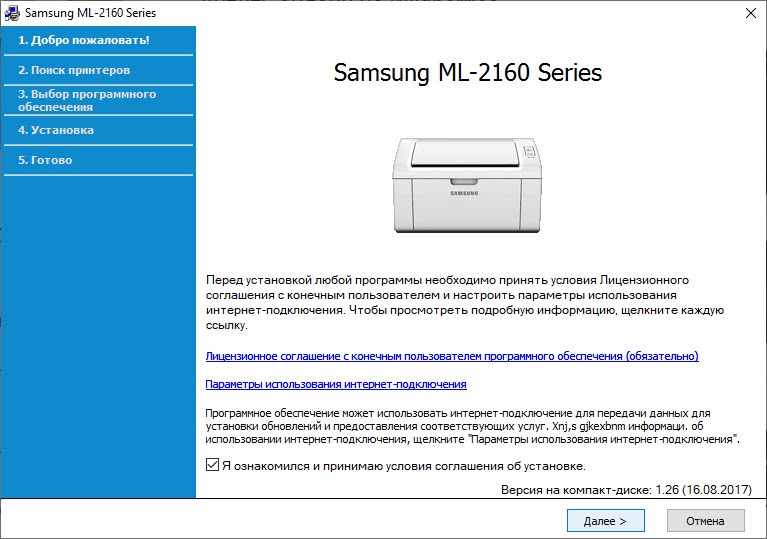
Выбираем тип подключения принтера к ПК. Подключить принтер можно по USB-кабелю, через локальную сеть и по WiFi. Выберите самый надежный способ «USB» и нажмите «Далее».
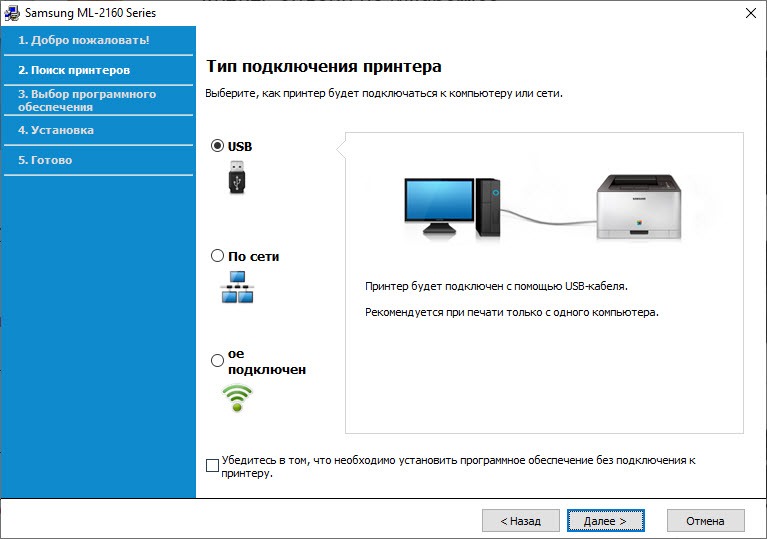
Подключите принтер к компьютеру с помощью USB-кабеля. Если будут всплывать окна с предложением установки новых устройств, то закрывайте их.

Подождите немного, пока компьютер будет распознавать принтер и в окне установщика нажмите «Далее». Если все сделано в точности как описано выше, то начнется установка. Во время установки не пользуйтесь компьютером.
Источник: info-drivers.ru